Establecer preferencias portuarios globales en mac os x lion montaña
Usted puede cambiar algunas cosas sobre la X Mountain Lion Muelle Mac OS para que se vea y se comportan de la manera que desea. Para cambiar las preferencias globales del Dock, seleccione Preferencias de Apple-Dock-Dock. La aplicación Preferencias del sistema se abre en el panel Dock.
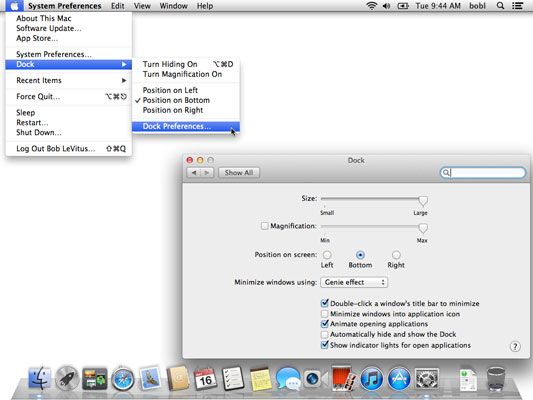
También puede abrir las Preferencias del muelle de derecho; clic o Control-clic en el Muelle Resizer y eligiendo Preferencias del Dock en el menú contextual.
Ahora usted puede ajustar su Dock con las siguientes preferencias:
Tamaño: Observe la barra deslizante aquí. Mueva este control deslizante hacia la derecha (más grande) o hacia la izquierda (más pequeño) para ajustar el tamaño de la base en el Finder. A medida que mueve el control deslizante, ver el tamaño del cambio Dock. (Ahora, hay una forma divertida de pasar una tarde de sábado!)
A medida que agrega elementos a la base, los iconos - y el propio muelle - reducir para dar cabida a los nuevos.
Ampliación: Esta barra deslizante controla grandes iconos crecen cuando se pasa el cursor flecha sobre ellos. O bien, puede anular la selección de esta casilla de verificación para desactivar la ampliación del todo.
Posición en la pantalla: Elija uno de estos tres botones de radio para conectar el muelle hacia el lado izquierdo, el lado derecho, o la parte inferior de la pantalla (por defecto).
Minimizar Windows Utilización: Desde este menú emergente mano (usuarios de PC lo llamarían un Lista desplegable, pero lo que el Heckman no hay gravedad en una pantalla de ordenador de todos modos), seleccione la animación que se ve al hacer clic en el botón de una ventana Minimizar (la pastilla de goma de color amarillo). El efecto Genie es el valor por defecto, pero el efecto de escala parece un poco más rápido para mí.
¿Quieres sorprender a tus amigos? Subrepticiamente mantenga presionada la tecla Mayús al hacer clic en el botón Minimizar o el icono del Dock de una ventana minimizada para hacer el juego efecto de animación en cámara super lenta.
Haga doble clic en la barra de título de una ventana para minimizar: Si selecciona esta opción, haga doble clic en cualquier parte de la barra de título de una ventana minimiza la ventana.
Esta opción se consigue el mismo resultado exacto como hacer clic en el botón pastilla de goma amarilla de una ventana. La diferencia es que el botón pastilla de goma es un objetivo pequeño y muy por encima de la parte izquierda de la ventana, mientras que la barra de título - el área gris con el título de la ventana - hace un gran objetivo de la anchura de la ventana.
Minimizar Windows en icono de aplicación: Si selecciona esta opción, al minimizar una ventana haciendo clic en el botón de la pastilla de goma amarillo, no verá un icono del Dock para esa ventana.
Si no se selecciona esta opción, cada ventana se minimiza obtiene su propio icono personal en el lado derecho de su muelle.
Animate Aplicaciones de apertura: OS X anime (rebotes) Iconos del Dock al hacer clic en ellos para abrir un elemento. Si no te gusta la animación, esta casilla de verificación anular la selección (es decir, desmarque), y el rebote cesa siempre.
Ocultar automáticamente y mostrará el Dock: ¿No te gusta el Dock? Tal vez usted quiere liberar el espacio de la pantalla en el monitor? A continuación, seleccione la opción Ocultar automáticamente y mostrará el Dock comprobar caja- después de eso, el Dock muestra en sí sólo cuando se mueve el cursor a la parte inferior de la pantalla en la que ordinariamente aparecerá el Dock. Es como magia! (Bueno, es como de Windows de esa manera.)
Si el muelle no está visible, desactive la Ocultar automáticamente y mostrará la casilla de verificación Dock para traer de vuelta el Dock. La opción permanece desactivada, a menos que lo cambie marcando la Ocultar automáticamente y mostrará la casilla de verificación Dock. Seleccione Apple-Dock-Turn Ocultación (o bien utilizar sus cmd atajo de teclado + Opción + D).
El atajo de teclado cmd + Opción + D es una palanca, por lo que invierte el estado de esta opción cada vez que lo utilice.
Mostrar Luces indicadoras para aplicaciones abiertas: Seleccione esta opción si desea que todas las aplicaciones abiertas para mostrar un indicador luminoso por debajo de sus iconos del Dock. Si desactiva esta opción, ninguno de los iconos del Dock volverá a mostrar una luz indicadora.





